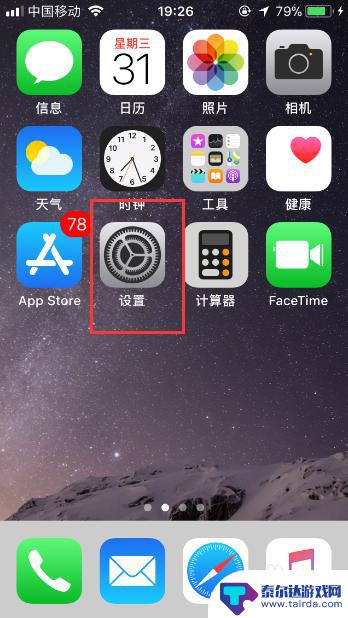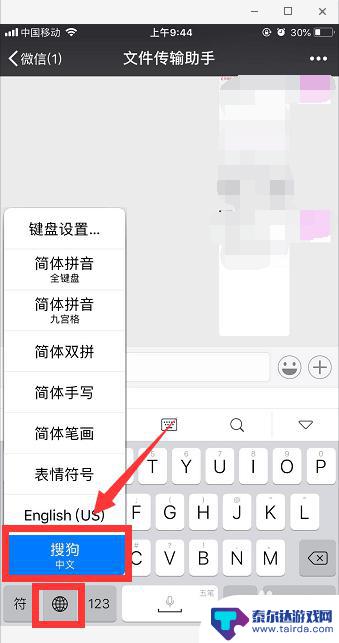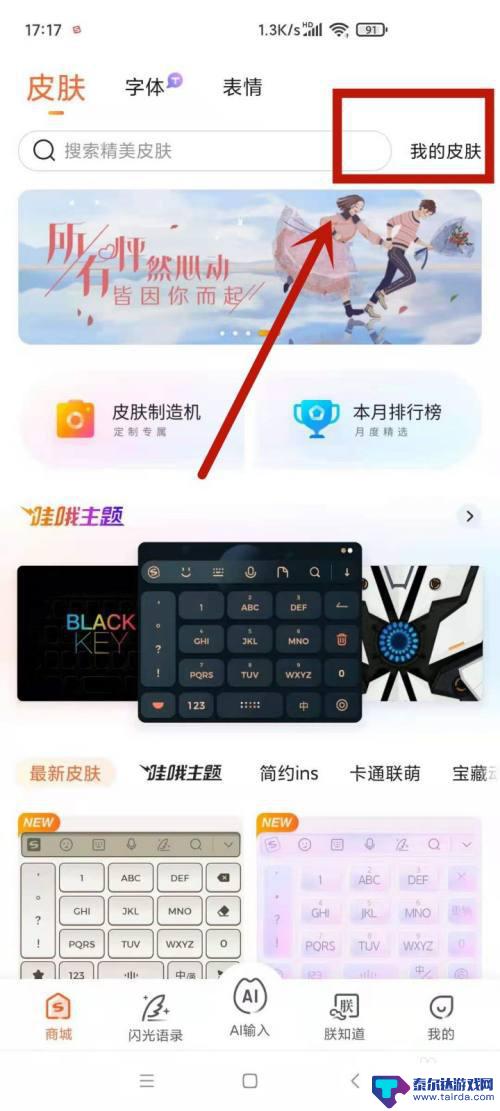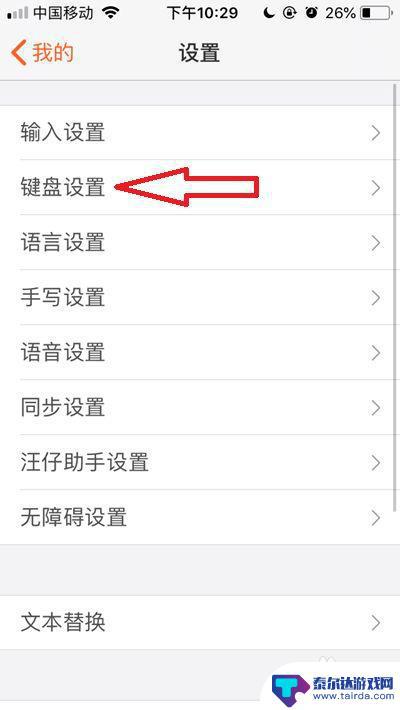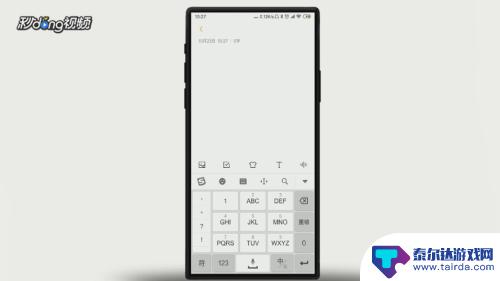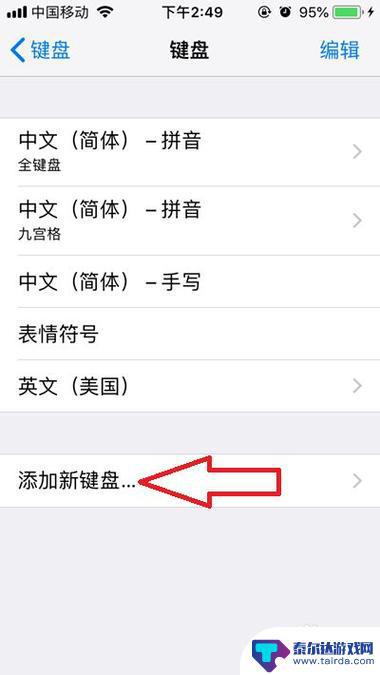苹果手机可以用搜狗 苹果手机添加搜狗输入法步骤
苹果手机作为一款备受欢迎的智能手机,除了其强大的性能和优质的用户体验外,还可以通过添加搜狗输入法来进一步丰富用户的输入选择,苹果手机添加搜狗输入法的步骤并不复杂,只需在设置中找到键盘选项,然后选择添加新键盘,最后找到搜狗输入法并开启即可。这样一来用户便可以享受到搜狗输入法带来的便利和高效输入体验。
苹果手机添加搜狗输入法步骤
方法如下:
1.用户如果想要添加搜狗输入法到苹果手机中,首先需要点击苹果手机的“设置”功能。
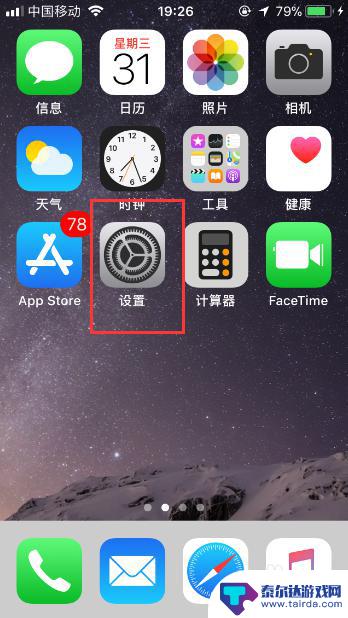
2.因此苹果手机添加输入法的入口在“通用”页面,因此接下来需要点击“通用”。
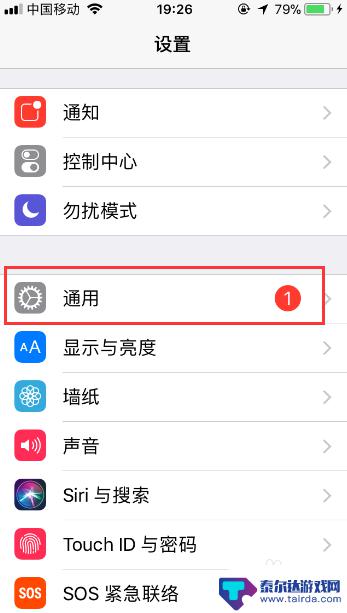
3.在“通用”页面会看到有一个“键盘”按键,然后点击此按键。
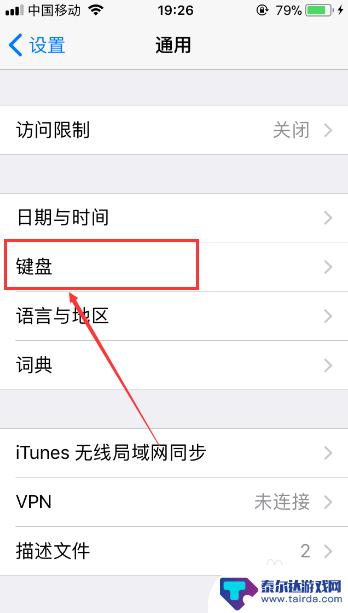
4.进入到“键盘”页面后,接着再点击页面顶部的“键盘”。
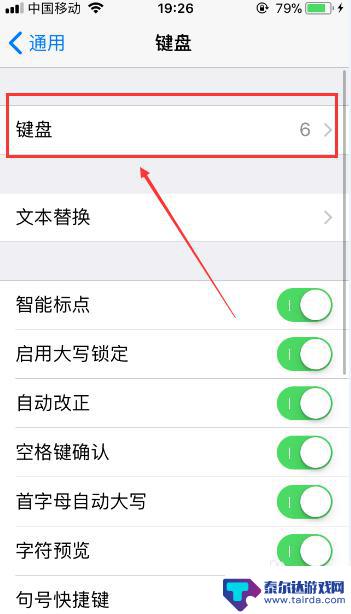
5.此时会进入到新的页面,在这里用户会看到当前苹果手机所使用的键盘。然后再点击“添加新键盘”按键。
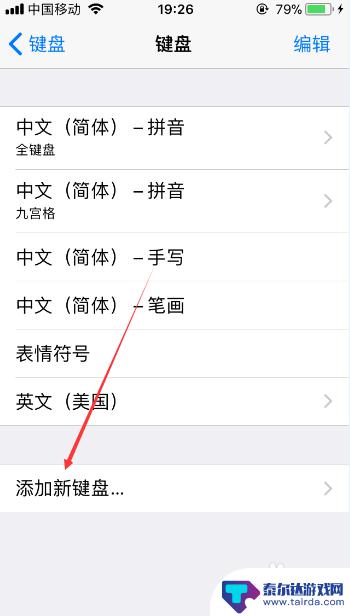
6.进入到“添加新键盘”页面后,之后点击页面中的“搜狗输入法”。
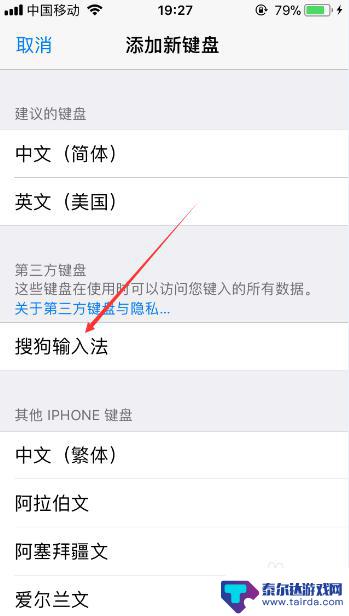
7.成功添加后,接着选中搜狗输入法。此时会弹出下图显示的页面,之后点击“允许”按键,这样用户就可以切换到搜狗输入法进行文字的输入了。
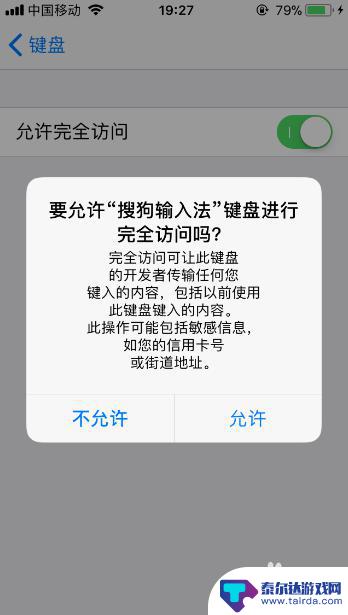
以上是所有可以使用搜狗搜索引擎的苹果手机内容,如果遇到这种情况,您可以按照以上操作进行解决,非常简单快速。
相关教程
-
搜狗输入法苹果手机怎么设置 苹果手机搜狗输入法添加步骤
苹果手机自带的输入法可能无法满足一些用户的需求,这时候就需要通过添加第三方输入法来提升输入体验,搜狗输入法作为一款知名的输入法软件,具有丰富的功能和个性化设置,能够帮助用户更快...
-
手机搜狗快捷短语在哪里设置 手机搜狗输入法快捷短语设置方法
在使用手机搜狗输入法时,快捷短语的设置可以帮助我们更加高效地输入文字,手机搜狗快捷短语在哪里设置呢?如何设置手机搜狗输入法的快捷短语呢?下面就让我们一起来探讨一下手机搜狗输入法...
-
手机搜狗快捷输入怎么使用 手机搜狗快捷输入设置方法
手机搜狗快捷输入是一款功能强大的输入法工具,它能够极大地提高我们在手机上的输入效率,通过设置手机搜狗快捷输入,我们可以个性化定制自己的输入方式,使得输入更加便捷快速。在使用手机...
-
手机搜狗左侧标点设置怎么设置 搜狗输入法标点符号顺序设置方法
手机搜狗左侧标点设置怎么设置,想必使用搜狗输入法的朋友们都遇到过这样的问题——在使用手机输入时,标点符号总是出现在奇怪的位置,让你感到非常不方便,针对这一问题,搜狗输入法为用户...
-
搜狗输入法手机字体大小设置 手机搜狗输入法字体大小设置方法
搜狗输入法手机字体大小设置,在现代社会中,手机已经成为了人们生活中不可或缺的工具之一,而在手机的使用中,输入法的选择和设置也显得尤为重要。搜狗输入法作为一款备受欢迎的手机输入法...
-
怎么苹果手机用不了搜狗输入法 iPhone打不开搜狗输入法怎么办
最近有不少iPhone用户反映他们的手机无法正常使用搜狗输入法,甚至打开搜狗输入法都遇到了问题,对于这个情况,许多人感到困惑和苦恼。在这种情况下,我们可以尝试一些方法来解决这个...
-
怎么打开隐藏手机游戏功能 realme真我V13隐藏应用的步骤
在现如今的智能手机市场中,游戏已经成为了人们生活中不可或缺的一部分,而对于一些手机用户来说,隐藏手机游戏功能可以给他们带来更多的乐趣和隐私保护。realme真我V13作为一款备...
-
苹果手机投屏问题 苹果手机投屏电脑方法
近年来随着数字化技术的飞速发展,人们对于电子设备的需求也越来越高,苹果手机作为一款备受欢迎的智能手机品牌,其投屏功能备受用户关注。不少用户在使用苹果手机投屏至电脑时遇到了一些问...
-
手机分屏应用顺序怎么调整 华为手机智慧多窗怎样改变应用顺序
在当今移动互联网时代,手机分屏应用已经成为我们日常生活中必不可少的功能之一,而华为手机的智慧多窗功能更是为用户提供了更加便利的操作体验。随着应用数量的增加,如何调整应用的顺序成...
-
手机录像怎么压缩 怎样压缩手机录制的大视频
现随着手机摄像功能的不断强大,我们可以轻松地用手机录制高清视频,这也带来了一个问题:手机录制的大视频文件占用空间过大,给我们的手机存储带来了压力。为了解决这个问题,我们需要学会...